[C++] QtのQDateEditウィジェットの使い方
QDateEditは、Qtフレームワークで日付を入力するためのウィジェットです。
ユーザーはカレンダー形式で日付を選択したり、直接日付を入力したりできます。
QDateEditを使用するには、まずQtのGUIアプリケーションを作成し、QDateEditオブジェクトをインスタンス化します。
例えば、QDateEdit *dateEdit = new QDateEdit(this);のようにします。
デフォルトの日付を設定するには、dateEdit->setDate(QDate::currentDate());を使用します。
日付のフォーマットはdateEdit->setDisplayFormat("yyyy-MM-dd");で指定できます。
ユーザーが日付を変更した際のイベントを処理するには、dateEditのdateChangedシグナルをスロットに接続します。
QDateEditとは
QDateEditは、Qtフレームワークで提供されるウィジェットの一つで、ユーザーが日付を入力または選択するためのインターフェースを提供します。
このウィジェットは、日付の入力を簡単にし、ユーザーがカレンダーから日付を選択できるようにすることで、入力ミスを減らすことができます。
QDateEditは、日付のフォーマットをカスタマイズしたり、カレンダーポップアップを有効にしたりすることが可能です。
また、最小日付や最大日付を設定することで、ユーザーが選択できる日付範囲を制限することもできます。
これにより、アプリケーションのユーザーインターフェースをより直感的で使いやすくすることができます。
QDateEditの基本的な使い方
QDateEditウィジェットは、日付の入力を簡単にするための便利なツールです。
ここでは、QDateEditの基本的な使い方について説明します。
QDateEditのインスタンス化
QDateEditを使用するには、まずそのインスタンスを作成します。
以下のコードは、QDateEditの基本的なインスタンス化の例です。
#include <QApplication>
#include <QDateEdit>
int main(int argc, char *argv[]) {
QApplication app(argc, argv);
// QDateEditのインスタンスを作成
QDateEdit dateEdit;
dateEdit.show();
return app.exec();
}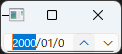
このコードでは、QDateEditのインスタンスを作成し、ウィジェットを表示しています。
デフォルトの日付の設定
QDateEditにデフォルトの日付を設定することができます。
以下のコードは、デフォルトの日付を設定する方法を示しています。
#include <QApplication>
#include <QDateEdit>
#include <QDate>
int main(int argc, char *argv[]) {
QApplication app(argc, argv);
QDateEdit dateEdit;
// デフォルトの日付を2023年1月1日に設定
dateEdit.setDate(QDate(2023, 1, 1));
dateEdit.show();
return app.exec();
}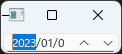
この例では、QDateEditのデフォルトの日付を2023年1月1日に設定しています。
日付フォーマットの指定
QDateEditでは、表示される日付のフォーマットを指定することができます。
以下のコードは、日付フォーマットを指定する方法を示しています。
#include <QApplication>
#include <QDateEdit>
int main(int argc, char *argv[]) {
QApplication app(argc, argv);
QDateEdit dateEdit;
// 日付フォーマットを"yyyy/MM/dd"に設定
dateEdit.setDisplayFormat("yyyy/MM/dd");
dateEdit.show();
return app.exec();
}
この例では、日付が「YYYY年MM月DD日」の形式で表示されるようにフォーマットを設定しています。
カレンダーポップアップの有効化
QDateEditでは、カレンダーポップアップを有効にすることで、ユーザーがカレンダーから日付を選択できるようにすることができます。
以下のコードは、カレンダーポップアップを有効にする方法を示しています。
#include <QApplication>
#include <QDateEdit>
int main(int argc, char *argv[]) {
QApplication app(argc, argv);
QDateEdit dateEdit;
// カレンダーポップアップを有効にする
dateEdit.setCalendarPopup(true);
dateEdit.show();
return app.exec();
}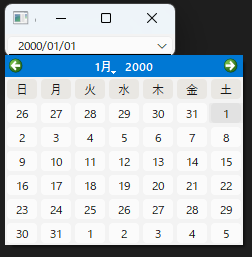
この例では、カレンダーポップアップが有効になり、ユーザーはカレンダーから日付を選択できるようになります。
QDateEditのイベント処理
QDateEditウィジェットは、ユーザーの操作に応じてさまざまなイベントを発生させることができます。
ここでは、QDateEditのイベント処理について説明します。
dateChangedシグナルの利用
QDateEditは、ユーザーが日付を変更したときにdateChangedシグナルを発行します。
このシグナルを利用することで、日付が変更された際に特定の処理を実行することができます。
#include <QApplication>
#include <QDateEdit>
#include <QMessageBox>
void onDateChanged(const QDate &date) {
// 日付が変更されたときにメッセージボックスを表示
QMessageBox::information(nullptr, "日付変更", "新しい日付: " + date.toString("yyyy/MM/dd"));
}
int main(int argc, char *argv[]) {
QApplication app(argc, argv);
QDateEdit dateEdit;
dateEdit.setCalendarPopup(true);
dateEdit.show();
// dateChangedシグナルをスロットに接続
QObject::connect(&dateEdit, &QDateEdit::dateChanged, onDateChanged);
return app.exec();
}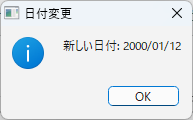
この例では、ユーザーが日付を変更すると、メッセージボックスが表示され、新しい日付が表示されます。
スロットへの接続方法
Qtでは、シグナルとスロットの仕組みを使ってイベント処理を行います。
QDateEditのシグナルをスロットに接続する方法は以下の通りです。
Q_OBJECTマクロを使用するためには、クラスがQtのメタオブジェクトシステムに登録されている必要があるので、このサンプルのクラスの定義は必ずヘッダーファイルに分離してください。
#ifndef DATEHANDLER_H
#define DATEHANDLER_H
#include <QObject>
#include <QDate>
#include <QMessageBox>
class DateHandler : public QObject {
Q_OBJECT
public slots:
void handleDateChanged(const QDate &date) {
// 日付が変更されたときにメッセージボックスを表示
QMessageBox::information(nullptr, "日付変更", "新しい日付: " + date.toString("yyyy/MM/dd"));
}
};
#endif // DATEHANDLER_H#include <QApplication>
#include <QDateEdit>
#include "DateHandler.h"
int main(int argc, char *argv[]) {
QApplication app(argc, argv);
QDateEdit dateEdit;
dateEdit.setCalendarPopup(true);
dateEdit.show();
DateHandler handler;
// dateChangedシグナルをDateHandlerのスロットに接続
QObject::connect(&dateEdit, &QDateEdit::dateChanged, &handler, &DateHandler::handleDateChanged);
return app.exec();
}この例では、DateHandlerクラスのスロットhandleDateChangedが、dateChangedシグナルに接続されています。
ユーザー入力の検証
QDateEditでは、ユーザーが入力した日付を検証することができます。
これにより、無効な日付の入力を防ぐことができます。
#include <QApplication>
#include <QDateEdit>
#include <QMessageBox>
int main(int argc, char *argv[]) {
QApplication app(argc, argv);
QDateEdit dateEdit;
dateEdit.setCalendarPopup(true);
dateEdit.setMinimumDate(QDate(2023, 1, 1)); // 最小日付を設定
dateEdit.setMaximumDate(QDate(2023, 12, 31)); // 最大日付を設定
dateEdit.show();
QObject::connect(&dateEdit, &QDateEdit::dateChanged, [&](const QDate &date) {
if (date < dateEdit.minimumDate() || date > dateEdit.maximumDate()) {
// 無効な日付が入力された場合の処理
QMessageBox::warning(nullptr, "無効な日付", "選択した日付は有効範囲外です。");
}
});
return app.exec();
}この例では、ユーザーが設定された範囲外の日付を選択した場合に警告メッセージが表示されます。
これにより、ユーザーが有効な日付のみを入力するように促すことができます。
QDateEditのカスタマイズ
QDateEditウィジェットは、さまざまな方法でカスタマイズすることができます。
ここでは、QDateEditの外観や動作を変更する方法について説明します。
スタイルシートによる外観の変更
Qtのスタイルシートを使用することで、QDateEditの外観をカスタマイズすることができます。
スタイルシートは、CSSに似た構文を持ち、ウィジェットの色やフォント、ボーダーなどを変更することができます。
#include <QApplication>
#include <QDateEdit>
int main(int argc, char *argv[]) {
QApplication app(argc, argv);
QDateEdit dateEdit;
dateEdit.setCalendarPopup(true);
// スタイルシートを設定して外観を変更
dateEdit.setStyleSheet("QDateEdit { background-color: lightblue; color: darkblue; border: 1px solid gray; }");
dateEdit.show();
return app.exec();
}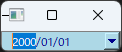
この例では、QDateEditの背景色をライトブルーに、文字色をダークブルーに設定し、グレーのボーダーを追加しています。
カスタムフォーマットの設定
QDateEditでは、日付の表示フォーマットをカスタマイズすることができます。
これにより、ユーザーにとってわかりやすい形式で日付を表示することができます。
#include <QApplication>
#include <QDateEdit>
int main(int argc, char *argv[]) {
QApplication app(argc, argv);
QDateEdit dateEdit;
dateEdit.setCalendarPopup(true);
// カスタムフォーマットを設定
dateEdit.setDisplayFormat("dd MMMM yyyy"); // 例: "01 January 2023"
dateEdit.show();
return app.exec();
}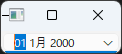
この例では、日付が「日 月 年」の形式で表示されるようにフォーマットを設定しています。
最小・最大日付の制限
QDateEditでは、ユーザーが選択できる日付の範囲を制限することができます。
これにより、無効な日付の選択を防ぐことができます。
#include <QApplication>
#include <QDateEdit>
int main(int argc, char *argv[]) {
QApplication app(argc, argv);
QDateEdit dateEdit;
dateEdit.setCalendarPopup(true);
// 最小日付と最大日付を設定
dateEdit.setMinimumDate(QDate(2023, 1, 1));
dateEdit.setMaximumDate(QDate(2023, 12, 31));
dateEdit.show();
return app.exec();
}この例では、ユーザーが選択できる日付を2023年1月1日から2023年12月31日までに制限しています。
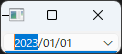
これにより、アプリケーションの要件に応じた日付範囲を設定することができます。
QDateEditの応用例
QDateEditウィジェットは、さまざまなアプリケーションでの使用に適しています。
ここでは、QDateEditの応用例をいくつか紹介します。
フォームでの使用例
QDateEditは、ユーザーが日付を入力する必要があるフォームでよく使用されます。
例えば、予約システムやイベント登録フォームなどで、ユーザーが日付を選択するためのインターフェースとして利用できます。
#include <QApplication>
#include <QWidget>
#include <QFormLayout>
#include <QDateEdit>
#include <QPushButton>
int main(int argc, char *argv[]) {
QApplication app(argc, argv);
QWidget window;
QFormLayout layout(&window);
QDateEdit dateEdit;
dateEdit.setCalendarPopup(true);
layout.addRow("予約日:", &dateEdit);
QPushButton submitButton("送信");
layout.addWidget(&submitButton);
window.setLayout(&layout);
window.show();
return app.exec();
}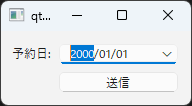
この例では、QDateEditをフォームに追加し、ユーザーが予約日を選択できるようにしています。
日付範囲選択の実装
QDateEditを2つ使用することで、ユーザーが開始日と終了日を選択する日付範囲選択を実装できます。
これは、ホテルの予約システムやプロジェクトの期間設定などに役立ちます。
#include <QApplication>
#include <QWidget>
#include <QFormLayout>
#include <QDateEdit>
#include <QPushButton>
int main(int argc, char *argv[]) {
QApplication app(argc, argv);
QWidget window;
QFormLayout layout(&window);
QDateEdit startDateEdit;
startDateEdit.setCalendarPopup(true);
layout.addRow("開始日:", &startDateEdit);
QDateEdit endDateEdit;
endDateEdit.setCalendarPopup(true);
layout.addRow("終了日:", &endDateEdit);
QPushButton submitButton("送信");
layout.addWidget(&submitButton);
window.setLayout(&layout);
window.show();
return app.exec();
}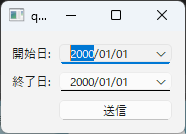
この例では、開始日と終了日を選択するための2つのQDateEditをフォームに追加しています。
カレンダーウィジェットとの連携
QDateEditは、QCalendarWidgetと連携して、より直感的な日付選択を提供することができます。
QCalendarWidgetを使用することで、ユーザーはカレンダーから直接日付を選択できます。
#include <QApplication>
#include <QWidget>
#include <QVBoxLayout>
#include <QDateEdit>
#include <QCalendarWidget>
int main(int argc, char *argv[]) {
QApplication app(argc, argv);
QWidget window;
QVBoxLayout layout(&window);
QDateEdit dateEdit;
dateEdit.setCalendarPopup(true);
layout.addWidget(&dateEdit);
QCalendarWidget calendar;
layout.addWidget(&calendar);
// QDateEditとQCalendarWidgetを連携
QObject::connect(&calendar, &QCalendarWidget::clicked, &dateEdit, &QDateEdit::setDate);
window.setLayout(&layout);
window.show();
return app.exec();
}この例では、QCalendarWidgetを使用してカレンダーから日付を選択し、その日付をQDateEditに反映させています。

これにより、ユーザーはカレンダーを直接操作して日付を選択することができます。
まとめ
この記事では、QtのQDateEditウィジェットの基本的な使い方からカスタマイズ、応用例までを詳しく解説しました。
QDateEditを使用することで、ユーザーにとって直感的で使いやすい日付入力インターフェースを実現できることがわかります。
これを機に、あなたのアプリケーションにQDateEditを取り入れ、より洗練されたユーザー体験を提供してみてはいかがでしょうか。
